Сейчас покажу, как быстро сделать видео-макет для инстаграм сторис, который отлично подойдёт для товарки или для приглашения на вебинар.
Самое интересное, что года 2 назад, когда видео формат только приобретал массовость в коммерческом сегменте инстаграма уже тогда можно было без особых усилий скачать на забугорных сайтах шаблоны для создания видео, но тогда это было тяжело продать как услугу, а что сейчас? Ютуб уже забит роликами, которые показывают, как новичкам блоггерам создать свой макет для видео через приложения на телефоне. Даже появился рынок услуг по созданию видео- макетов для инсты.
Можно конечно париться и создавать макет на телефоне, но я больше склонен к быстрому и системному созданию шаблонов, которые не занимают много времени в дальнейшем, и я могу быстрее запустить и протестировать результаты. Ведь важен не сам макет и его красота, а профит, который он даёт.
Я решил раз уж все равно делаю шаблон, то сделаю его сразу для знакомой, которая продаёт итальянские сумки, поэтому фото и текст соответственно в примере для её магазина.
Как монтировать Видео на Телефоне , чтобы набрать 200к просмотров . Лайфхаки Сторис и Рилс
Итак, погнали!
Подготовка
Шаг 1. Нужно это скачать все файлы с Яндекс.Диска по этой ссылке.
Шаг 2. Устанавливаем adobe adobe after effects (желательно на ssd накопитель если он есть) – не нужно сомневаться, что придётся возиться с настройками, весь процесс уже за тебя упрощён до минимума действий.
Шаг 3. Выгрузить из архива «instagram stories — шаблон сумки» содержимое (желательно на ssd).
Создание видео-макета для инстаграм
Шаг 1. Запускаем шаблон «instagram stories с 2018 автосохранение» из папки «Автосохранение adobe adobe after effects».
Шаг 2. При запуске шаблона программа выдаст предупреждение, что не может подключиться к библиотеке адобовских шрифтов (это стандартная ерунда для ломаных версий программы) — просто соглашаемся и не обращаем внимание.
Шаг 3. Передвигаем ползунок на таймлайне, чтобы видеть полностью текст после его анимации (это нужно, чтобы редактировать в дальнейшем было удобно).
Шаг 4. Открываем вкладку «Photo 1», слева от таймлайна видим расположены 3 файла.
Файлы с верху в низ:
- 1 Сплошная заливка – нужен для того, чтобы белый текст был виден на ярких фото (можно убрать при желании позже покажу как).
- 2-3 фото для примера, которые нужно выключить, нажав на иконку глаза или удалить.
Чтобы добавить своё фото или видео просто перетащите с компа файл в рабочее окно в папку «Фото»,которая находится в левом углу над таймлайном.
Из папки фото перетаскиваем файл на таймлайн и подгоняем размер, как показано на примере. Размер видео будет 1080 ширина на 1920 высота. Поэтому насчитывайте размер своего фото.
Ps. Вкладка «Photo 1» это первый слайд, в который можно поместить 1 и более изображений или короткое видео. В остальных слайдах точно также.
Шаг 5. Меняем прозрачность у файла «Сплошная заливка».
Его можно выключить, нажав на иконку глаза. Удалять не рекомендую, потому что в дальнейшем он вам может пригодиться, а самостоятельно его сделать вам потребуется время, на поиск как это сделать или создания подобной картинки. Просто не теряйте время зря. Не нужен? Просто выключи.
МОНТАЖ ВИДЕО НА ТЕЛЕФОНЕ | 3 УРОКА | ПРИЛОЖЕНИЯ | ТРЕНДЫ ИНСТАГРАМ
Изменить прозрачность файла можно в разделе «Непрозрачность», который находится в настройке «Преобразовать».
Изменить непрозрачность можно от 0 до 100% — редактируйте в зависимости от яркости вашей картинки, чтобы текст, который будет наложен сверху, был четко виден.
Шаг 6. Повторяем действия.
Подставляем фото/видео в соотвествующие слайды, во вкладках «Photo 2», «Photo 3», «Photo 4», «Photo 5», «Photo 6», «Photo 7».
Шаг 7. Меняем цвет линии перехода.
Для этого перематываем ползунок на таймлайне, до того момента, как увидите розовую линию перехода. Потом в окне «Essental Graphics», в строке «Transition 1» меняем с розового на нужный цвет, как показано на видео.
Повторяем шаги для всех остальных слайдов.
Шаг 8. Быстрое редактирование текста.
В том же окне «Essental Graphics» указан весь текст, который в соответствующих строках меняется.
После редактирования текста «Enter» не нужно нажимать, просто кликаем мышкой на другой текст или на таймлайн по окончанию изменений.
Шаг 9. Детальное редактирование текста
По желанию, можно пропустить, если вас все устраивает после шага 8.
Переходим во вкладку «Text» на таймлайн.
Видим текстовые слои, которые будем редактировать.
Перематываем ползунок чтобы текст показался полностью после анимации.
Для изменения шрифта выбираем нужный текстовый слой на таймлайн. Выделяем текст мышкой в окне предпросмотра.
В левом углу открываем настройку «Символ» и меняем шрифт на необходимый, который ранее был установлен на компьютер.
Там же вы можете изменить размер шрифта в соответствующей настройке.
Изменить положение текста можно, выбрав слой на таймлайн и раскрыв его настройки, нажав на треугольник, затем необходимо раскрыть «Преобразовать», и в строке «Положение» можно изменить положение текста по горизонтали и вертикали.
Первое число отвечает за положение по оси Y второе число по оси X.
Меняем межстрочный и межбуквенный интервал.
Для этого выделяем необходимый текст.
И меняем значение в настройке «Символ» в соответствующих настройках.
Редактируем текст в кнопке.
Переходим на таймлайн во вкладку «Call to Action».
Выделяем текст двойным щелчком мыши по нему, в окне предпросмотра редактируем по желанию.
Ps. размер кнопки автоматически меняется под размер текста внутри неё.
Не рекомендую менять положение текста в настойке «Положение» т.к. там задана анимация кнопки и чтобы ее не сбивать, лучше не менять положение.
Меняем кнопку.
Для этого в раскрытом слое «Text shape» в настройке «Stroke 1» есть настройка «Цвет», в палитре можно выбрать необходимый цвет обводки кнопки.
Также чуть ниже, в настройке «Ширина обводки», мы можем изменить толщину обводки кнопки.
Шаг 10. Добавление музыки.
Также, как и фото, вы можете добавить свою музыку в библиотеку, после чего добавить ее на таймлайн в вкладке «17 Story».
Музыку можно добавить в любое месте на таймлайне, это значение не имеет. Я обычно ставлю поверх всех слоёв, чтобы удобно было сравнивать, какая подходит лучше.
Итак, перетащив звуковой файл, вы можете его обрезать, потянув края во внутреннюю сторону файла.
Звуковую волну можно увидеть при желании, если раскрыть настройки файла, нажав на треугольник.
Итоговая проверка результата.
Для того, чтобы посмотреть на предварительный результат своей работы в левом углу есть раздел «Предпросмотр», там находятся кнопки проиграть видео и перемотки.
При первом запуске видео должно полностью прогрузиться, поэтому советую выключить звук в колонках, если не хотите слушать заторможенный звук своей музыкальной композиции.
Рендеринг
Для того, чтобы сохранить получившееся видео, нужно перейти во вкладку «Композиция», которая находится в самом верху. Далее необходимо выбрать «Добавить в очередь рендеринга».
После чего на таймлайне у нас откроется вкладка «Очередь рендеринга».
Там, нажав на синюю ссылку, можно выбрать место сохранения видео и его название.
PS. Учтите первый вывод видео будет весить больше 2 гб, поэтому на диске должно быть от 3гб свободного места.
Нажимаем кнопку «Рендеринг»
Сжатие видео
Естественно, такое тяжелое видео никуда не годится, замучаешься выгружать его в инстаграм.
Поэтому будем сжимать видео через программу «1ncoder», которая находится в одноименной папке.
Запускаем программу выбираем. Перетаскиваем ползунок на «Качественно», перетаскиваем наше видео и ждём окончания сжатия видео. Примерно 5-7 минут.
Получившийся результат смело выгружаем в сторис или фб в таргет.
Да, первый раз занимает больше 5 минут, из-за ознакомления, но зато последующие разы будут занимать не больше 5 минут редактирования шаблона.
Если хотите еще готовых шаблонов под свои офферы, пиши в комментариях, я сделаю и выложу в следующий раз.
Источник: partnerkin.com
Монтаж видео в инстаграмм приложение
Бесплатные приложения для редактирования видео для Инстаграм обладают огромным функционалом. Благодаря использованию определенной программы возможно сделать монтаж клипа, отобрать яркие моменты, наложить музыку и даже добавить текст. Кроме этого после создания интересного видео о нем можно рассказать друзьям, добавив на страничку в соцсети. Снимать ролики на Айфон и тут же их обрабатывать, очень удобно и просто. Какие существую сервисы для монтажа видео на Айфоне узнаем далее в статье.
Программы и приложения для редактирования видео для Инстаграм

Как известно стандартных функций для монтажа видеоролика в Инстаграм нет. Однако можно скачать специальную программу на Айфон, воспользоваться ней, а после выложить сделанный клип в стори. Существует большое разнообразие таких приложений. Каждое по-своему отличается, но многие функции схожи:
- обрезка ролика;
- настройка цвета (яркость, резкость, контрастность);
- соединение двух видео в одно;
- накладывание музыки.
Обзор самых популярных приложений для Айфон
Clips
Clips – это простой в использовании видео-редактор. Он создан для обработки коротких роликов для Инстаграм. Приложение способно соединить видео с фото и сделать клип ярким и интересным. Также в программе для видео есть доступ к музыке на Айфоне, субтитров и других эффектов.
V />
Videoshop – хороший редактор для монтажа видеороликов. В нем доступна функция накладывания видео поверх фотографий. Кроме этого здесь можно создавать свои шаблоны, а после сохранять их для дальнейшего применения. Videoshop обладает еще одной замечательной функцией – это работа сразу над несколькими проектами.
iMovie
Простое, удобное в использовании приложение. iMovie владельцам Айфонов можно скачать бесплатно. Он предназначен также для смартфонов и планшетов Apple. Приложение для создания видео на Айфоне поможет владельцу телефона стать настоящим режиссером и оператором. С ним возможно быстро и качественно отредактировать видеоролик. Функционал программы состоит из следующего:
· добавление к клипу различных треков из iTunes или лично разработанная музыка;
· большой ассортимент тем и эффектов;
· обработка видео с расширением до 4К;
· приложение можно применять на любых устройствах с помощью одного аккаунта iCloud;
· подготовка и загрузка отснятого материала в iCloud, и после просмотры на любых устройствах Apple.
Редактор видео для Айфон доступен бесплатно. Он считается наиболее популярным, ведь его функционал позволяет редактировать ролики и создавать их с нуля.
Hyperlapse
Hyperlapse – приложение для ускорения видео на Айфон бесплатное. Программа считается официальной от Инстаграм. Его прямая задача показывать длинные видео за короткий промежуток времени. К примеру, видео про строительство дома или видео о том, как создается рисунок от начала до конца. Благодаря использованию Hyperlapse можно сделать ускоренный ролик, а также стабилизировать видео, чтобы убрать в нем эффект дрожания.
Cameo
Достаточно простой редактор от Vimeo. Он обладает быстрой загрузкой видео и имеет встроенную галерею, с роликами от других пользователей на любой вкус. В Cameo доступны стандартные тематические шаблоны, которые идеально подходят для создания различных типов видеороликов. Кроме этого есть возможность наложить на клип музыку, прикрепить титры и сделать интересный дизайн.
Magisto

Приложение достаточно известное и пользуется спросом у аудитории Инстаграм. С помощью него возможно сделать с обычного ролика очень интересный видеоматериал. Magisto – бесплатное приложение для редактирования видео на Айфоне. Оно способно придать клипу замедленный эффект всего за несколько секунд. В общем, функции у программы аналогичны выше перечисленным приложениям.
Самое главное, что для редактирования видео пользователю понадобиться потратить пару минут.
Что делать после установки приложений
Когда приложение в Инстаграм выбрано и установлено необходимо начинать делать шедевры. Чтобы начать обрабатывать клипы, пользователю будет интересно просмотреть уже готовые ролики, а после приступить к лично отснятым материалам.
Когда приложение установлено, запустите его. Загрузите видео и начинайте творить. Пользователь сможет:
· вырезать яркие моменты и вставить их в любом порядке;
· добавить интересные эффекты;
· откорректировать яркость, цвет и контрастность;
· при необходимости наложить текст на видео;
· ускорить ролик или наоборот замедлить его;
· наложить музыку и добавить фото.
Когда видео будет готово можно его показывать своим друзьям в Instagram.
Что дает обработка и создание клипа в Инстаграм

Аудиторию в Инстаграм можно поделить на два типа. Первые – это пользователи, а вторые – предприимчивые люди. Пользователей большинство 95%, а вот вторые управляют первыми. Проще говоря они отнимают у них внимание выставляя различные видеоролики, картинки и т.д. (развлекают пользователей), желая таким образом заработать.
Инстаграм – это мобильное приложение, которое создано специально для социальных сетей. Программа активно развивается и набирает популярность. Теперь пользователям доступна возможность размещения видеороликов, фото и т.д. Главное во время пользования Instagram следовать условиям и правилам сервиса.
От качества снятых роликов будет зависеть популярность пользователя. Поэтому, чем лучше он выберет сервис для монтажа видео на Айфон, тем лучше сделает клип, и больше у него будет просмотров. Чем качественней будет обработан видеоролик, тем привлекательней он станет для пользователей соцсетей.
Подборка редакторов видео на телефон
«Видеоредактор на телефон для Инстаграм» это как «Игровой компьютер». По сути, и то, и то подходит не только для целей, обозначенных в названии, но их основной аудитории приятно думать, что это – особенные вещи для узкой категории людей. Мы не будем повторять этой логики, потому что не стоит ограничивать себя. Рассмотрим несколько вариантов.
Разделим их по типу операционной системы – на iOS и Андроид. Но многие из этих пунктов есть и там, и там.
На Андроид
В PlayMarket есть много приложений, мы отобрали 3 штуки:
-
InShot. Неплохое приложение, которое весит довольно мало, но при этом включает в себя необходимые функции: кадрирование, обрезка видео, склейка, фильтры, текст и многое другое. Но на результате работы размещается водяной знак, убрать который можно только в премиум-версии.

На Айфон
Для айфона мы также отобрали тройку популярных приложений:
-
Splice. Простой интерфейс в этом инструменте соседствует с мощным функционалом. Здесь есть все необходимые для создания ролика возможности. Вы можете обрезать видео, продублировать слои, наложить эффекты или музыку и так далее.

Инструкция, как обработать ролик на мобильном устройстве
Перейдём к инструкции. Для примера возьмём InShot потому, что этот инструмент есть и на Андроид, и на iOS.
-
Качаем и открываем приложение.
Подборка редакторов видео для Инстаграм на ПК
Гаджеты — это, конечно, хорошо, но всё же по-прежнему компьютеры остаются самыми мощными инструментами обработки. Поэтому не будем упираться в лёгкие программы. На компьютер можно поставить и что-нибудь помощнее.
- Adobe Premiere Pro. Каждый знает про программу Photoshop, которая уже долго удерживает лидирующие позиции в сфере обработки фотографий. И Премьер Про – также очень неплохой помощник в создании контента.

- Pinnacle Studio. Основной фишкой программы является наличие 1500 эффектов. Можно добавлять несколько слоёв и в целом не ограничиваться в творческом порыве.

- Lightworks. Этот софт используют профессионалы своего дела. За лицензию придётся заплатить, но можно обрабатываться и в пробной, несмотря на то, что она несколько урезана.

Инструкция, на примере редактора из списка
На компе всё несколько сложнее, чем на телефоне. В целом можно было бы написать отдельную статью с раскрытием всех возможностей софта, но мы постараемся сделать всё быстро и просто.
Для примера возьмём Lightworks:
- Устанавливаем и запускаем.
- Интерфейс выглядит так, как на скриншоте. Для начала работы нужно нажать на «Create a new project» в левом верхнем углу, под логотипом.

- Затем задаём название и Frame rate.
- Открываем вкладку «Edit».

- Настройки у нас следующие. Для начала работы перетаскиваем видео на нижнюю горизонтальную часть интерфейса.

- На вкладке VFX рядом с Edit можете отредактировать цвет. Настроек куча. Необязательно накладывать один на весь ролик – вы сначала размещаете курсор на отрезке видео, которое нужно окрасить по-другому. Потом можно прекратить этот эффект, удалив.

- Для удаления того или иного фильтра нужно перейти на вкладку «Routing». Выглядеть эта карта будет так:

- С помощью вкладки «+» вы можете добавлять разные элементы. Например, текст.

- На вкладке аудио вы можете добавить одну или несколько звуковых дорожек. Есть также разные настройки для звука, что довольно удобно.

- Чтобы сохранить файл, жмём по временной линии правой кнопкой, выбираем вкладку «Export». Здесь можно выбрать разные хранилища. Наводим курсор на «Backup» и выбираем кнопку с архивом. Так можно получить ролик себе на устройство. Дальше останется настроить лишь путь сохранения.

Требования Инстаграм к видео
Обработать можно всё, что угодно. Редактор видео для Инстаграм на компьютер и вовсе практически не имеет ограничений, в отличие от Инстаграма, который постоянно загоняет пользователей в рамки.
И какие же рамки бывают?
- Разрешение и качество. Максимум 1080p. Но этого вполне достаточно для большинства современных устройств.
- Формат. Поддерживаются все, рекомендуются mp4 и MOV.
- Длительность. В сториз это 15 секунд, в публикацию – 60.
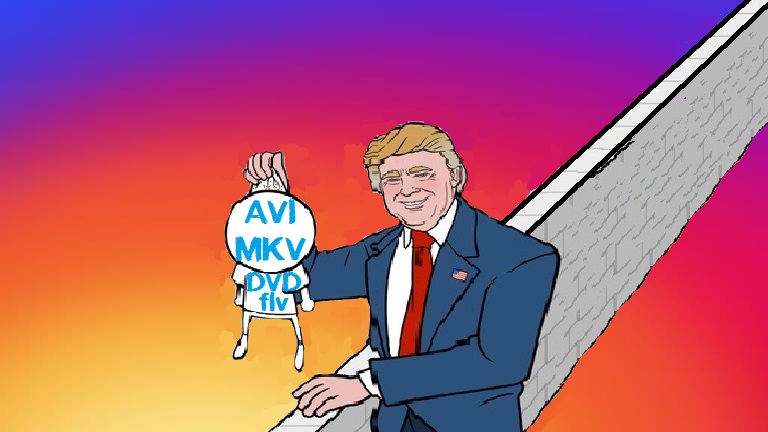
Какой редактор видео для Инстаграм лучше: компьютерный или телефонный? Всё зависит от того, что вам удобнее. Сейчас мобильные приложения уже ушли довольно далеко и предоставляют мощный функционал своим пользователям. Если же вам ближе компьютеры, придётся также решить вопрос с загрузкой видео, ведь сделать это, ничего не устанавливая на устройство, не выйдет.
Вопросы наших читателей

Сейчас мобильные приложения уже ушли довольно далеко и предоставляют мощный функционал своим пользователям. Если же вам ближе компьютеры, придётся также решить вопрос с загрузкой видео, ведь загрузить ролик в Инстаграм без установки дополнительного софта не получится. Также программы для стационарных компов обычно сложнее. Этим приходится платить за мощность софта.

К сожалению, это невозможно. Размер видео файла может быть огромным, поэтому Инстаграм перед публикацией сжимает абсолютно все ролики, без исключения.

На видео можно наложить фильтр, выбрать для него обложку и укоротить ролик.
Если у тебя еще есть вопросы — задай их в комментариях! А также смотри
Источник: planshet-info.ru
5 классных приложений для видео в Инстаграм
Когда мы говорим об «эстетичном Инстаграме», обычно первое, что приходит на ум — это лента в едином стиле, фильтры и пресеты.
Но также существует и видеоконтент. На самом деле нет предела тому, что можно делать с видео в Инстаграме — вот почему так часто можно найти их в своей ленте.
Все, включая бумеранги, графические GIF-файлы и истории, регистрируется в виде видеоконтента на Instagram. Это означает, что независимо от того, какой тип контента вы публикуете, вам нужно иметь правильный набор инструментов для создания высококачественного контента для бизнеса.
Существует множество различных приложений, которые позволяют применять фильтры, редактировать настройки цвета и многое другое. Теперь даже некоторые из приложений для обработки фотографий позволяют использовать их инструменты для видеофайлов.
Коррекция видео в VSCO
VSCO уже давно считается любимым приложением для обработки фотографий благодаря их огромному набору пресетов и различных красивых эффектов, но знаете ли вы, как редактировать видео для Инстаграма?
Менее известная функция позволяет добавлять любые любимые рецепты VSCO к видеоконтенту, чтобы поддерживать целостную эстетику — независимо от того, что публикуете.
VSCO предлагает множество бесплатных фильтров и даже готовые наборы дополнительных цветовых корректировок, облегчающие редактирование видео для Инстаграма при сохранении единой эстетики бренда.
Приложение позволяет вносить различные изменения, такие как контраст, яркость, температура и многое другое, в видеоредакторе, как при обработке фотографий.
VSCO предлагает множество бесплатных фильтров и даже готовые наборы дополнительных цветовых корректировок.
Внедрив эти корректировки, вы будете легко поддерживать постоянную эстетику независимо от того, что публикуете, применяя к своим роликам в Инстаграм те же правки, что и к фотографиям.
Редактирование видео в VSCO — это эксклюзивный инструмент, включенный в платное членство VSCO. Подписка на год стоит 19.99$.
Обработка видео в A Color Story
Знаете ли вы, как редактировать свои видеоролики в А Color Story? Еще один фаворит для создания видео в Инстаграм. А Color Story содержит множество наборов инструментов, которые помогут сделать стильную ленту.
Чтобы отредактировать видео в A Color Story, выберите «Альбомы», затем выберите видеоклип. После выбора клипа можете выбрать различные эффекты и инструменты, чтобы изменить общий вид видео для Инстаграма.
По завершении нажмите «Предварительный просмотр», чтобы проверить окончательный результат, а затем нажмите «Сохранить», чтобы добавить его в список галереи.
Как и в случае с фотоматериалом, выбор одного и того же набора настроек, или правил редактирования поможет сохранить целостную эстетику независимо от того, какой тип контента вы публикуете.
А Color Story предоставляется бесплатно в App Store или Google Play с возможностью приобретения дополнительных пакетов готовых настроек.
Монтаж Сторис в InShot
InShot Video Editor является приложением для обработки фото- и видеоконтента. InShot берет существующее видео и позволяет изменять его в различных пропорциях, легко изменять его размер и обрезать, чтобы создать интересные Stories в Инстаграме.
Прежде чем приступить к работе над проектом, просто выберите «Холст», чтобы настроить размер для Инстаграм Сторис. Возможно применить цветокоррекцию и разместить ролик на заднем плане — нужно выбрать однотонный фон, соответствующий цветам бренда, или загрузить изображение со смартфона.
Отличные кадры никогда не пропадут даром, и вы легко поделитесь Сторис со своими подписчиками. В бесплатной версии приложение накладывает водяной знак на контент, но при нажатии на него, приложение предлагает воспользоваться возможностью его бесплатного снятия.
Создание Сторис в iMovie
Если предпочитаете редактировать на декстопе, iMovie содержит различные фильтры, функции и инструменты, чтобы повысить общее качество видеопроекта и придать ему более профессиональный вид для Инстаграма.
Панель редактирования видео в программе imovie для mac.
Как начать работать в Imovie:
- Первым шагом является загрузка iMovie на компьютер Mac (это бесплатно).
- Затем создайте новый проект в iMovie и загрузите свое видео.
- Открыв свой проект, коснитесь видеоклипа на временной шкале, чтобы отобразить инструмент над клипом в правом верхнем углу экрана.
- Нажмите значок фильтра, затем откройте его, чтобы просмотреть.
- Когда выбрали нужный, просто кликните за пределами меню, чтобы закрыть его.
- Закончив редактирование клипа, нажмите кнопку экспорта в верхнем правом углу экрана и сохраните в файл.
Иногда для настройки видео в Инстаграме требуется больший экран — поэтому, если хотите творить на десктопе с кучей вариантов редактирования, iMovie — отличный вариант.
Создать сторис в Adobe Premiere Pro
Творческая работа в Adobe Premiere может быть пугающей при первом запуске, особенно когда речь идет о коррекции цвета. К счастью, есть простой способ применить фильтры к своим видео в Instagram.
Видеофильтры в Premiere известны как «LUT», или «Таблица поиска», и представляют собой «закодированные математические уравнения, которые вы вставляете в NLE для изменения цвета отснятого материала».
Панель редактирования видео в Adobe Premier.
LUT — это быстрый способ применить определенный цветовой тон к видеоклипам. Нажмите на видеоклип, который хотите отредактировать.
На панели Lumetri откройте вкладку «Основная коррекция», в разделе «Базовая коррекция» выберите раскрывающееся меню «Input LUT» и нажмите «Обзор». Наконец, выберите приобретенные LUT со своего рабочего стола, чтобы применить эффект к клипу.
Если хотите внести некоторые изменения в LUT, отрегулируйте настройки на панели инструментов в правой части экрана. Например, выбрав «Свет», измените экспозицию, контрастность и блики, тени и другие общие параметры фотографии, чтобы сделать окончательные настройки для оформления визуального контента.
Если у вас есть смартфон Android, существует множество других бесплатных приложений для редактирования видео для Инстаграм, включая PerfectVideo, VideoShow и ActionDirector, которые мы рассмотрим в следующих обзорах.
Добавляйте эффекты с помощью приложения Instagram. Независимо от того, публикуете ли вы свои новости, есть эффекты внутри приложения, которые применяются перед публикацией.
Однако, как и при редактировании фотографий, если действительно хотите, чтобы видео выделялись и удивляли аудиторию Инстаграм, нужно поискать вне приложения дополнительную помощь.
Источник: instagrami.ru